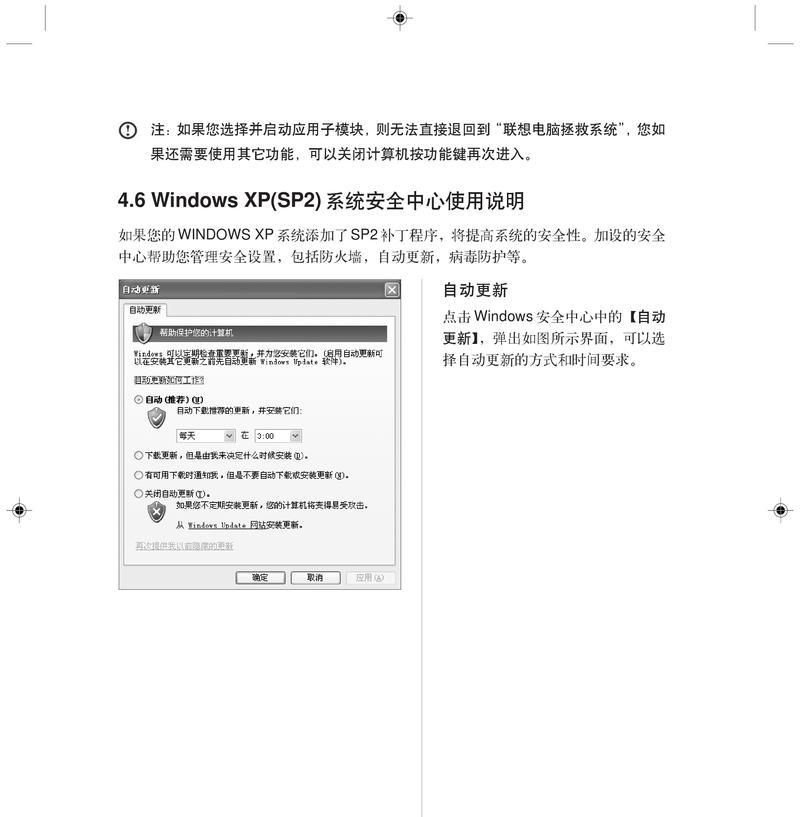随着工作和学习的需要,越来越多的人在使用台式电脑时需要连接一个或多个副屏来提高工作效率。然而,对于初次接触副屏的用户来说,安装和设置副屏可能会有些困惑。本文将详细介绍如何正确安装和设置台式电脑的副屏,让您能够轻松享受双屏工作的便利。
1.验证硬件支持和连接线缆
在开始安装副屏之前,首先确保您的台式电脑的显卡支持多屏输出,并检查是否有足够的接口用于连接副屏。同时,准备好所需的连接线缆,如HDMI、VGA、DVI等,根据您的电脑和副屏的接口类型选择适当的线缆。
2.关闭电脑和副屏
在进行物理连接之前,先关闭您的台式电脑和副屏,避免电流过大导致设备损坏。
3.连接线缆
将一端的连接线缆插入台式电脑的显卡接口,另一端插入副屏的对应接口。确保插入牢固,避免出现松动或接触不良。
4.打开电脑和副屏
接下来,先打开台式电脑,待系统完全启动后再打开副屏。通常情况下,系统会自动识别新连接的副屏,并进行相应的配置。
5.调整显示设置
如果系统未自动识别副屏或副屏显示不正确,您可以通过以下步骤进行调整:
a.右键点击桌面空白处,选择“显示设置”。
b.在弹出的窗口中,您可以看到“多个显示器”选项。选择该选项。
c.根据副屏的位置和方向,在“多个显示器”选项中进行相应的设置。
6.设置分辨率
在多显示器设置中,您可以选择设置副屏的分辨率。根据您的需要和副屏的规格,选择合适的分辨率以获得最佳显示效果。
7.调整显示模式
除了分辨率,您还可以在多显示器设置中调整副屏的显示模式,如克隆、扩展、仅副屏等。根据您的使用需求,选择适当的显示模式。
8.调整屏幕位置
如果您希望副屏在虚拟桌面中的位置与物理位置一致,可以通过拖动屏幕符号来调整副屏的位置。
9.设置主副屏
如果您希望副屏作为主显示屏幕,可以在多显示器设置中选择“使此显示器成为主显示器”的选项。
10.调整亮度和对比度
根据副屏的具体情况和您的个人喜好,调整副屏的亮度和对比度,以获得更舒适的视觉体验。
11.测试副屏
完成以上设置后,您可以进行一次测试,确保副屏显示正常、分辨率正确并且位置与期望一致。
12.配置额外设置(可选)
根据您的需求,您还可以配置一些额外的设置,如音频输出、触摸板和笔输入等。
13.调整显示器参数
如果副屏显示效果不理想,您还可以在操作系统或显卡驱动中进一步调整显示器参数,如亮度、对比度、色彩等。
14.系统更新和驱动更新
为了获得更好的性能和稳定性,建议定期更新操作系统和显卡驱动。
15.故障排除
如果您在安装和设置副屏的过程中遇到问题,可以参考说明书、网络资源或联系售后服务进行故障排除。
通过本文的指导,您已经了解了如何正确安装和设置台式电脑的副屏。只要按照步骤进行连接、调整和测试,您就能够轻松享受双屏工作带来的高效和便利。希望本文能对您有所帮助!